애플에서 출시한 운영체제인 모하비, 빅서, 몬테레이 등은 많은 사용자들에게 혁신적이고 강력한 기능을 제공하지만, 때로는 이러한 운영체제를 사용하는 것이 불편하게 느껴지는 경우도 있습니다. 따라서 이러한 사용자들을 위해 “맥북 윈도우 설치”할 수 있는 다양한 방법을 알아보고자 합니다. 맥북을 보다 편리하게 사용하고자 하는 분들에게 유용한 정보가 될 것입니다.
먼저, 맥북을 구입한 용도와 개인적인 선호도에 따라 MacOSX를 사용하느냐, 아니면 윈도우를 설치해서 사용하느냐를 결정해야 합니다. 이는 각자의 사용 목적과 필요에 따라 다를 수 있으며, 윈도우 운영체제에 익숙한 사용자들은 윈도우를 선호할 수 있습니다. 그러나 맥북과 같은 Apple 기기는 다른 PC와는 다른 운영체제 환경을 가지고 있어 처음 사용하는 사용자에게는 익숙하지 않을 수 있습니다. 따라서 맥북에서 윈도우를 설치하고 사용하는 것은 합리적인 선택일 수 있습니다.
이와 관련하여, 맥북에서 윈도우를 설치하는 방법은 다양하며, 각 방법에는 장단점이 있습니다. 맥북에 윈도우를 설치하는 과정은 조금 복잡할 수 있으며 시간과 노력을 필요로 합니다. 그러나 이러한 설치를 통해 사용자는 맥북과 윈도우 두 운영체제를 모두 활용할 수 있게 되어 더 많은 유용한 작업을 수행할 수 있습니다. 따라서 어떤 운영체제를 사용하느냐에 따른 고민을 하고 계신다면, 맥북에서 윈도우를 설치하는 방법을 고려해보는 것이 좋을 것입니다. 이를 통해 보다 다양한 작업을 효율적으로 수행할 수 있고, 사용자 경험을 향상시킬 수 있습니다.
맥북 Mac OS 운영체제 설치
노랗 목차
맥북 윈도우 설치 4가지 방법 – MacBook & Windows
| 기능/특징 | 부트캠프 | VMware Fusion | Parallels Desktop |
|---|---|---|---|
| 가상 머신 및 부트캠프 지원 | 부팅 시 윈도우 또는 맥 선택 | 가상 머신 모드로 윈도우 실행 | 가상 머신 모드로 윈도우 실행 |
| 운영체제 호환성 | 윈도우, 리눅스 지원 | 다양한 운영체제 지원 (윈도우, 리눅스, macOS 등) | 다양한 운영체제 지원 (윈도우, 리눅스, macOS 등) |
| 가상화 속도 | 직접 하드웨어 사용으로 빠름 | 하드웨어 가상화로 속도 느림 | 하드웨어 가상화로 속도 느림 |
| 윈도우 게임 실행 | 가능 | 일부 게임 실행 가능 | 일부 게임 실행 가능 |
| 하드웨어 자원 활용 | 전체 하드웨어 사용 | 일부 자원 가상화 | 일부 자원 가상화 |
| 설치 및 설정 복잡성 | 설치 후 부팅 시간이 필요함 | 가상 머신 설정 필요, 부팅 빠름 | 가상 머신 설정 필요, 부팅 빠름 |
| 운영체제 전환 | 부팅 시 맥 ↔ 윈도우 전환 | 윈도우 창 안에서 전환 가능 | 윈도우 창 안에서 전환 가능 |
| 가상 머신 복제 | 가능 | 가능 | 가능 |
| 가격 | 무료 (윈도우 라이선스 필요) | 라이선스 필요 | 라이선스 필요 |
그래픽 프로그램인 Adobe의 포토샵이나 일러스트등을 설치하는것부터 시작해서 한글과컴퓨터나 오피스 시리즈등 기본적인 프로그램설치부터
모니터 화면을 캡쳐 하는것까지 실제로 평소에 고민하지 않았던 부분에도 많은 고민을 하게 만듭니다.
그런분들은 우선 맥북 노트북에 윈도우를 설치하느것을 고민하게 되는데요 이 설치방법 또한 여러가지가 있습니다.
기본적으로 가장 흔히 사용되는 “부트캠프“부터 “가상 VM” 그리고 윈도우투고와 패러랠즈를 통한 맥북에 윈도우10 설치방법 4가지를 알아봅니다.
부트캠프 맥북 윈도우 설치
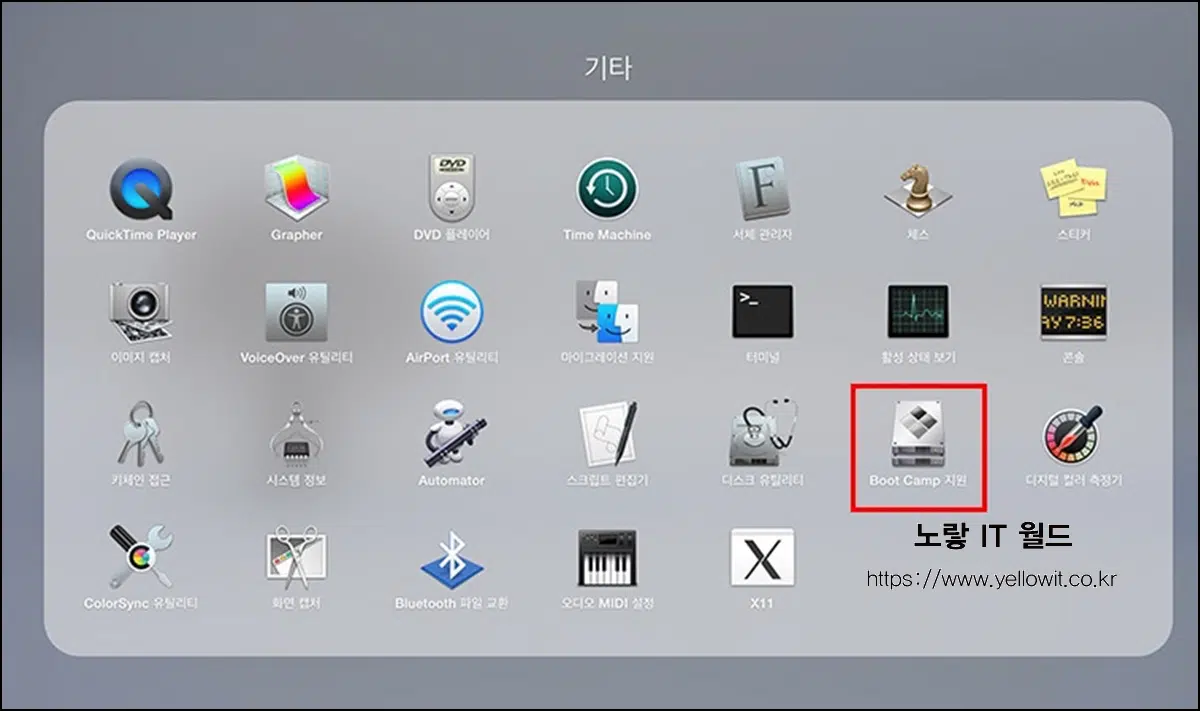
가장 흔히 사용되는 Macbook에서 지원하는 Bootcamp를 사용하는 방법입니다.
부트캠프의 장점은 애플에서 무료로 제공해주는 방식으로 MacOS와 함께 윈도우를 동시에 설치해서 번갈아가며 사용할 수 있다는 장점이 있습니다.
하지만 단점으로는 운영체제를 변경할때마다 맥북을 재부팅해야한다는 단점이 있습니다.
윈도우를 설치하기 위해서는 우선 마이크로소프트에서 윈도우를 다운로드 후 usb를 이용해 부트캠프를 설치하면 됩니다.
VM Ware Fusion 윈도우설치
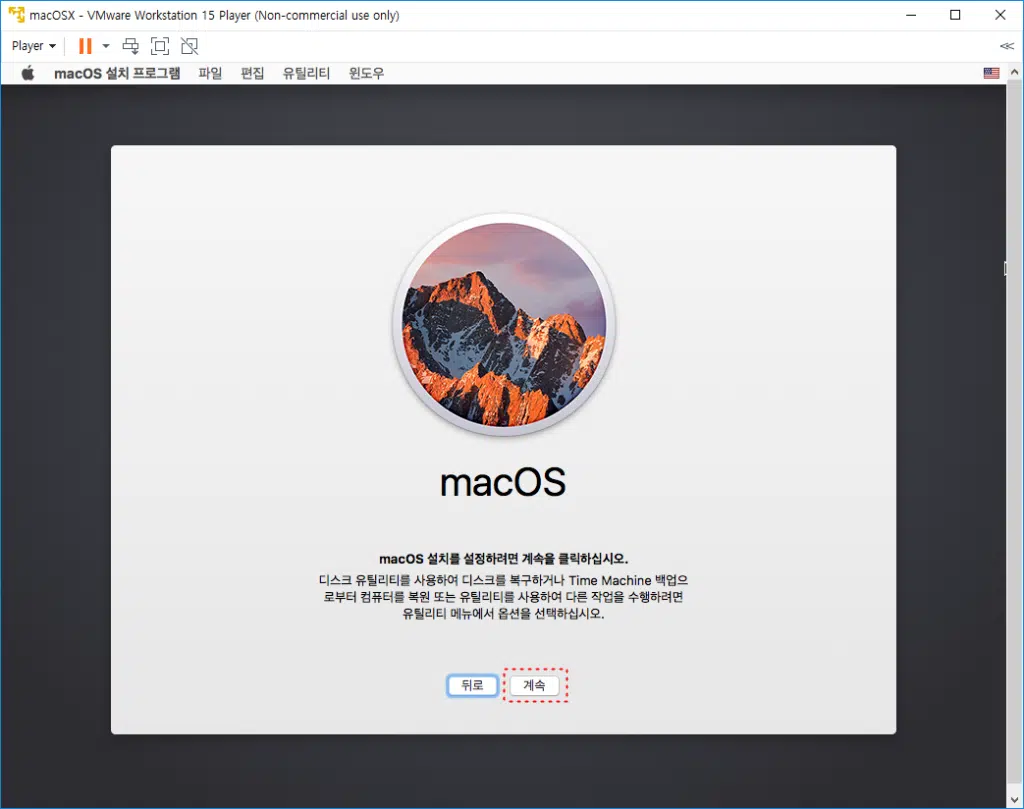
컴퓨터를 조금하신다는 분들은 다들 알법한 VM 가상 프로그램을 이용한 방법입니다.
VM Ware Fusion을 사용하면 맥용에 가상으로 윈도우를 설치할 수 있습니다.
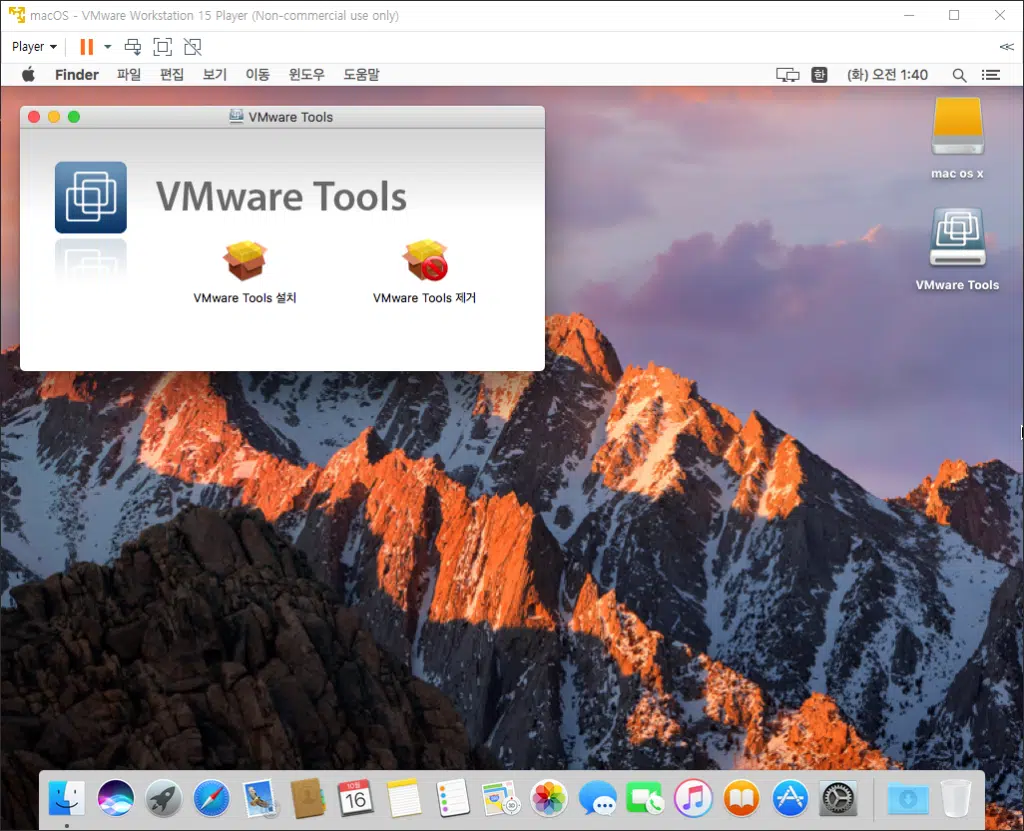
장점으로는 안정성이 뛰어나다는 점과 무료가 아니라는 단점이 있습니다.
무료버전으로는 “버추얼박스“라는 “가상화 프로그램“이 존재하지만 어디까지나 무료버전이기 때문에 유료버전인 VM Ware Fusion과 비교하기에는 무리가 있는거 같습니다.
패러렐즈 맥북 윈도우 설치
그리고 이와 비슷한 방법으로는 패러렐즈라는 프로그램도 있습니다.
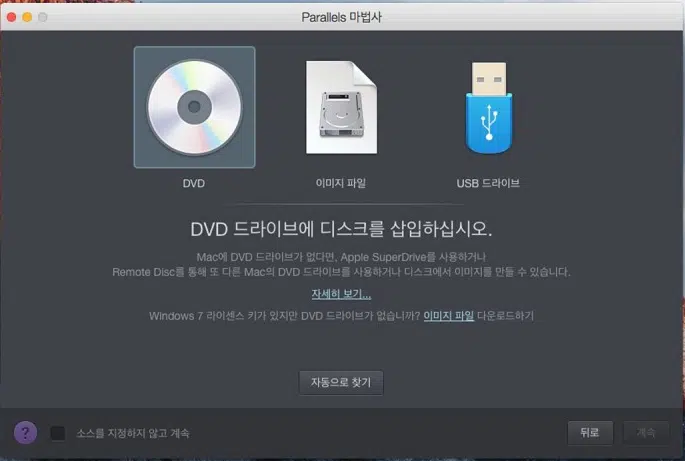
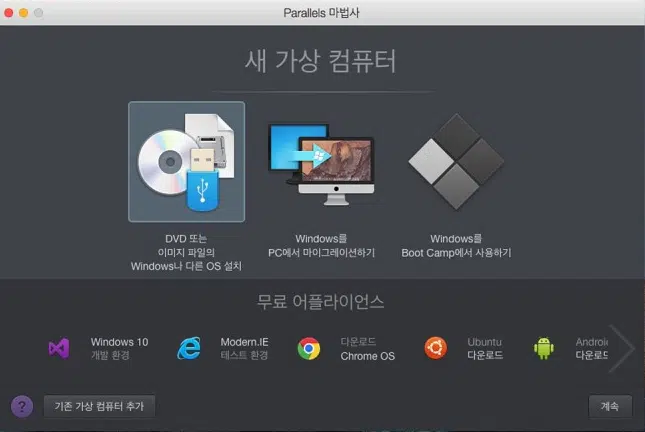
아마 맥북이나 맥북프로등을 사용하는 대부분의 유저가 사용하는 “가상화 프로그램“이지 않을까 생각합니다.
앞서 VM Ware Fusion과 비교해서 안정적인 모습이 다소 부족한 부분이 보이기도 하지만 부트캠프와 비교해서는 상당히 빠르고 호환성은 좋다는 평입니다.
그 외에도 따로 윈도우를 설정할 필요 없이 맥 운영체제를 사용하면서 윈도우를 동시에 사용할 수 있다는 점이 있으며 VM Ware Fusion과 동일하게 “유료“입니다.
Windows To GO 윈도우 설치
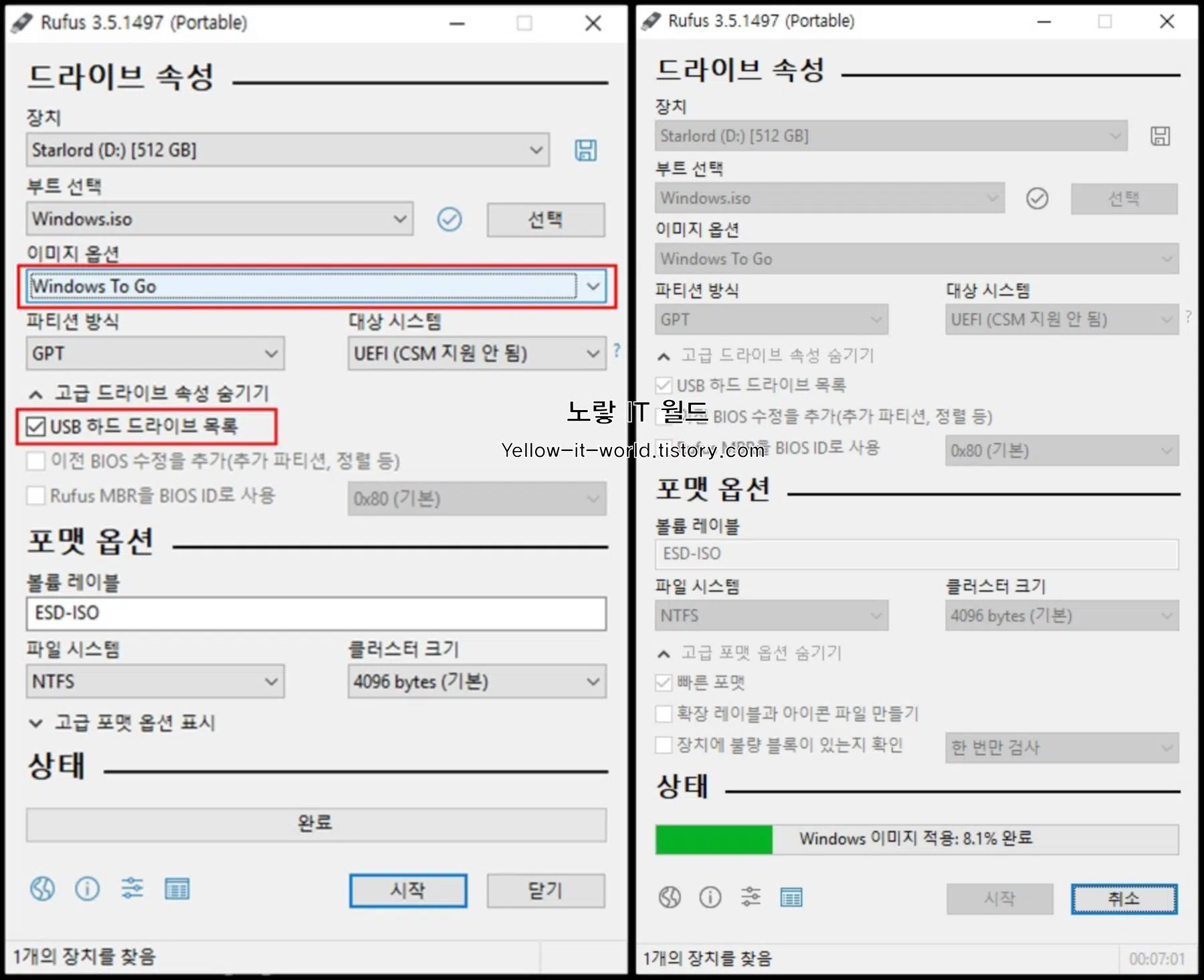
마지막으로 소개드릴 맥북에 윈도우를 설치하는 방법 중 하나는 “윈도우 투고”라는 프로그램을 활용하는 방법입니다. 이 방법은 앞서 소개한 가상화 프로그램이나 부트캠프를 사용하는 방식과는 다소 다른 접근 방법을 제공합니다. “윈도우 투고”를 통해 맥북에 외장하드나 USB 등을 이용하여 별도로 윈도우 운영체제를 설치하는 방법입니다.
맥북에 Windows To Go를 설치하고 활용하는 과정은 몇 가지 단계를 거칩니다. 먼저, 외장하드를 준비하고 이를 통해 윈도우 10을 설치하는 방법을 익히게 됩니다. 또한, Windows To Go를 사용할 때 윈도우 업데이트를 어떻게 수행해야 하는지에 대한 정보도 필요합니다.
부트캠프와 비교하면 Windows To Go 방법은 애플이 아닌 마이크로소프트에서 제공하는 방법으로, 맥북에서 윈도우를 설치하고 사용하는 다른 접근 방법을 제시합니다. 특히, 맥북은 하드웨어 업그레이드가 어려운 특성을 가지고 있으며, 하드 디스크 용량이 상대적으로 작은 경우가 많습니다. 따라서 두 개의 운영체제를 하드웨어 안에 함께 설치하는 것은 어려울 수 있습니다.
그러나 외장 SSD나 외장하드를 활용하여 윈도우를 설치하는 방식은 이러한 문제를 해결할 수 있는 방법 중 하나입니다. 외장 저장장치를 통해 원하는 운영체제를 설치하고 사용함으로써, 맥북의 하드웨어 업그레이드에 대한 고민을 덜 수 있습니다. 또한, 노트북의 용량에 대한 제한을 극복하고, 필요에 따라 간편하게 운영체제를 변경할 수 있는 유용한 방법입니다.

5 thoughts on “맥북 윈도우 설치 4가지 방법 – MacBook & Windows”